Błąd Netflix M7111-1331-5067 wskazuje na problematyczne rozszerzenie przeglądarki
Netflix to jedna z najbardziej niesamowitych usług przesyłania strumieniowego, która idealnie pasuje do naszych pragnień związanych z rozrywką. Daje nam dostęp do ogromnej biblioteki z tysiącami filmów i programów telewizyjnych. Dostęp do serwisu Netflix(Netflix) można uzyskać z niemal każdego urządzenia; dedykowana aplikacja jest dostępna zarówno na platformy Android , jak i iOS.
W systemach(Windows) komputerowych Windows Netflix można łatwo uzyskać za pomocą przeglądarki internetowej, takiej jak Google Chrome , Edge , Mozilla Firefox , itp. Bez wątpienia Netflix jest jedną z najbardziej ugruntowanych platform multimedialnych OTT ( Over-the-top ), ale istnieją przypadki, w których pojawiają się pewne problemy. W tym najnowszym przewodniku z naszej serii rozwiązywania problemów z błędami Netflix dowiemy się, jak radzić sobie wyłącznie z błędem Netflix M7111-1331-5067(Netflix Error M7111-1331-5067) .
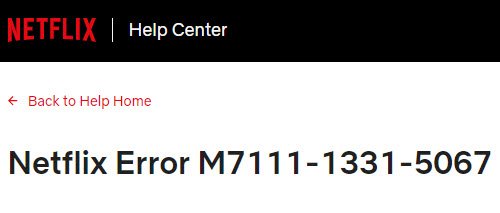
Błąd M7111-1331-5067(Error M7111-1331-5067) w serwisie Netflix zwykle wskazuje na rozszerzenie włączone w przeglądarce użytkownika, które ogranicza płynne działanie serwisu Netflix . Błędowi Netflix M7111-1331-5067(Netflix Error M7111-1331-5067) często towarzyszy następujący komunikat:
Ten tytuł nie jest dostępny w Twoim obecnym regionie. Wybierz(Please) inny tytuł.
Teraz, ponieważ rozszerzenie przeglądarki jest jedną z głównych przyczyn tego problemu, powinieneś znaleźć to, które tworzy problem i wyłączyć go.
Błąd Netflix M7111-1331-5067
Możesz wykonać poniższe kroki rozwiązywania problemów, aby rozwiązać ten błąd. Jeśli korzystasz z Google Chrome , spróbuj wyłączyć niepotrzebne dodatki i spróbuj ponownie otworzyć Netflix . Oto jak to zrobić:
1] Otwórz Google Chrome .
2] W pasku adresu skopiuj poniższy kod i naciśnij klawisz Enter .
chrome://extensions
3] Teraz wyłącz rozszerzenia, klikając przełączniki, jak pokazano poniżej:
Uwaga(Please note) – rozszerzenia wymienione w aplikacjach Chrome(Chrome Apps) nie muszą być wyłączone.
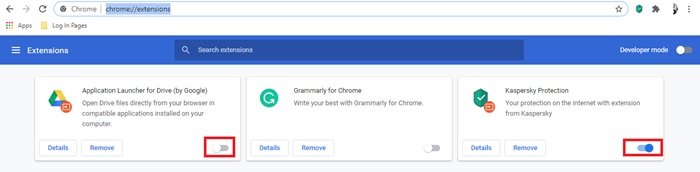
Po wyłączeniu rozszerzeń spróbuj ponownie użyć Netflix .
Jeśli Netflix działa, spróbuj włączyć rozszerzenia jeden po drugim, aby zobaczyć, które z nich koliduje z Netflix .
Mamy nadzieję, że ten przewodnik pomógł Ci rozwiązać problem z błędem Netflix M7111-1331-5067(Netflix Error M7111-1331-5067) .
Jeśli znasz inne obejście tego samego, podziel się nim z nami w sekcji komentarzy poniżej.
WSKAZÓWKA(TIP) : Przeczytaj ten artykuł, jeśli napotykasz kod błędu Netflix H403 i H404(Netflix error code H403 and H404) .
Related posts
Ucz się języków obcych podczas oglądania Netflix za pomocą Mate
Jak ustawić kontrolę rodzicielską w Netflix?
Najlepsze sposoby na zdalne oglądanie Netflixa online ze znajomymi
Najlepszy serial oryginalny Netflix dla miłośników niekonwencjonalnych treści
Jak utworzyć lub usunąć profil Netflix
Jak naprawić kod błędu Netflix H403 i H404 w systemie Windows 10?
Jak wyświetlić i pobrać całą swoją historię oglądania w serwisie Netflix?
Jak naprawić kody błędów Netflix NW-3-6 i M7361-1253?
Najlepsze filmy romantyczne na Netflix
Jak naprawić kod błędu Netflix NSES-404, Zgubiłeś drogę?
Jak naprawić błąd Netflix M7362 1269?
Najlepsze komedie na Netflix, które poprawią Twój nastrój
Jak zmienić język w Netflix
Najlepsze alternatywy Netflix, które musisz wypróbować
Najlepsze filmy dokumentalne na Netflix dla intelektualisty w tobie
Najlepsze narzędzia do wyszukiwania tajnych kategorii Netflix, filmów i programów telewizyjnych
Jak wyłączyć Czy nadal oglądasz wiadomość w serwisie Netflix?
Najlepsze seriale i programy telewizyjne na Netflix
Jak wykonać błąd Netflix 12001
Jak usunąć historię ostatnio oglądanych filmów z konta Netflix?
